整理這些技術筆記真的很花時間,如果你願意 關閉 Adblock 支持我,我會把這份感謝轉換成更多「踩坑轉避坑」的內容給你!ヽ(・∀・)ノ
VSCode 找不到 Git,安裝它或使用 "git.path" 設置
前言
有一天打開 VSCode 準備開發時,結果 VSCode 噴出「找不到 Git,請安裝它或使用 “git.path” 設置來指定 Git 的路徑。」,所以這邊來記錄一下解決方式…
事發原因
某一天久違打開 VSCode 準備開發,結果馬上噴出以下訊息
1 | |
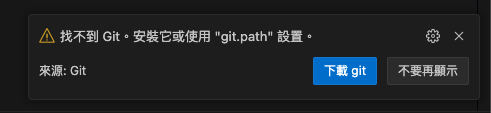
所以這一篇來記錄一下解決方式
解決方式
其實第一個要釐清的是你有沒有安裝 Git 在你的電腦上,如果沒有的話,那就去安裝,安裝完畢後基本上就可以解決了
但我的狀況是『已經安裝了 Git』,所以這邊就變成要額外處理,首先先提供我的 VSCode 版本是 1.99.3,我研判應該是更新導致的,讓它無法自動去抓取 Git 的路徑,所以這邊就要手動去設置了
開啟 VSCode 的設定
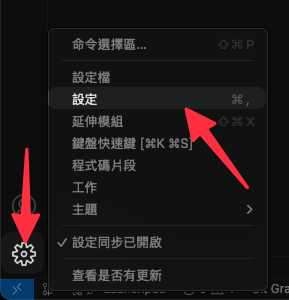
接著進入到 setting.json
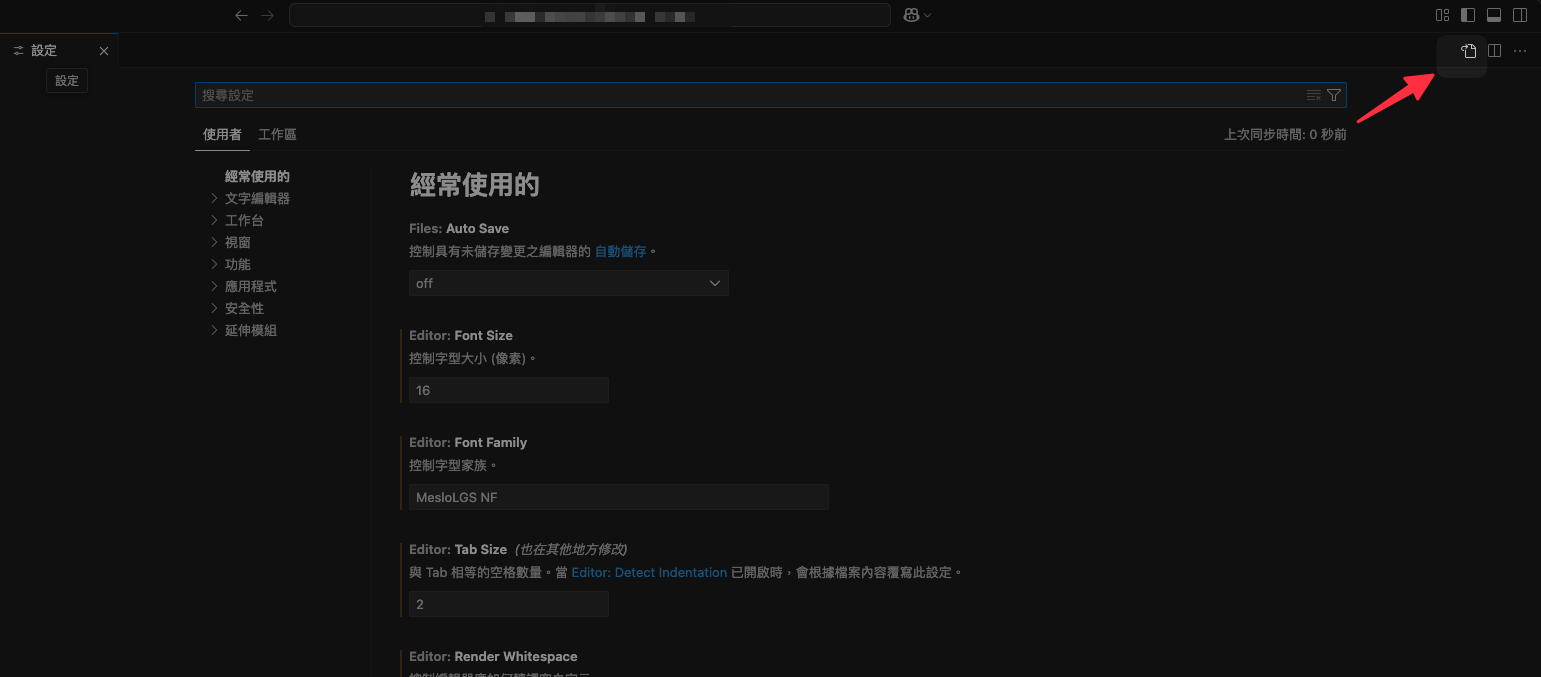
接著搜尋看看以下:
1 | |
如果你跟我一樣是沒有搜尋到的話,你可以嘗試手動添加這一行到你的 setting.json 檔案中,像這樣:
1 | |
以我的 Mac 為例,Git 的安裝路徑是:
1 | |
如果是我的 Windows 則是
1 | |
設定完畢後,存檔重開 VSCode,這樣就可以解決了~
整理這些技術筆記真的很花時間,如果你願意 關閉 Adblock 支持我,我會把這份感謝轉換成更多「踩坑轉避坑」的內容給你!ヽ(・∀・)ノ


